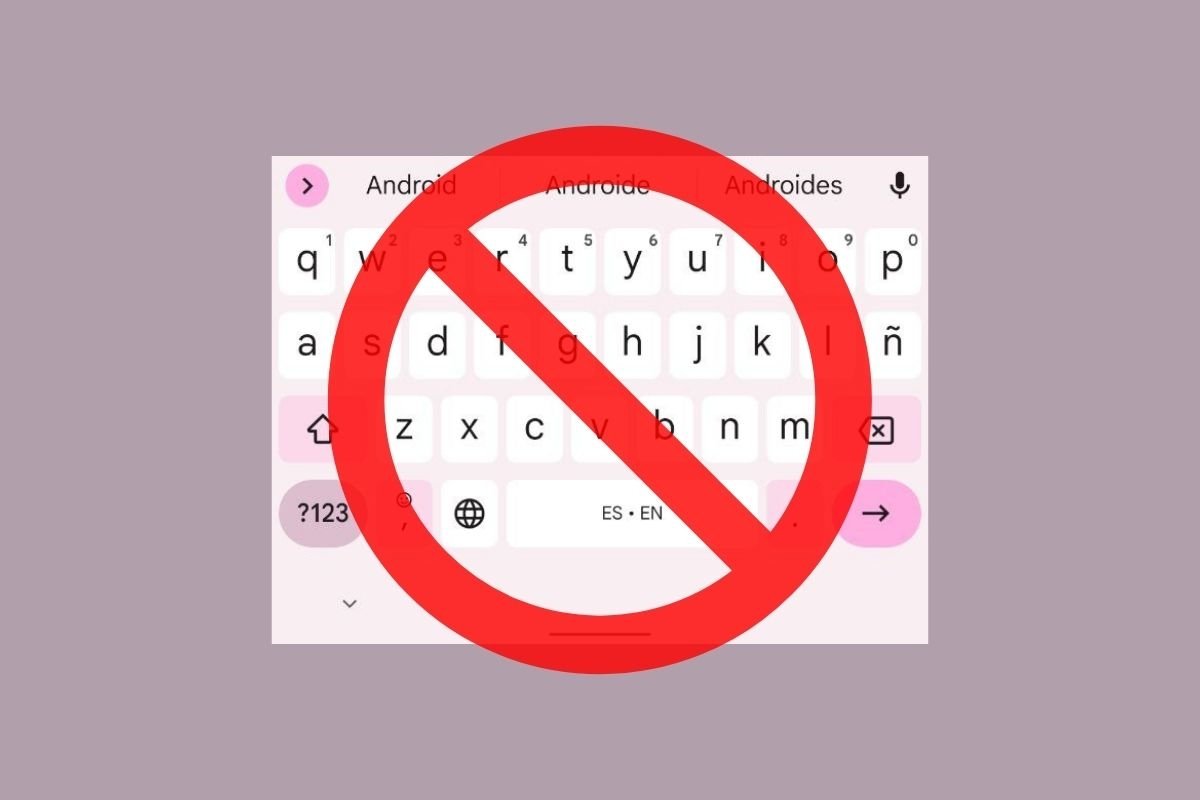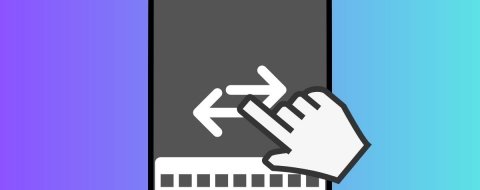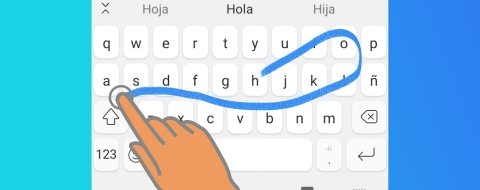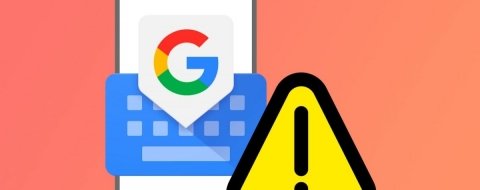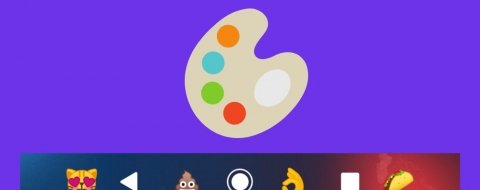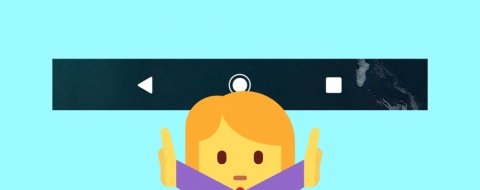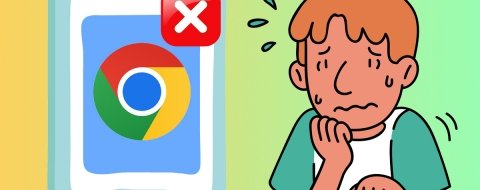¿Qué tienen en común WhatsApp, Telegram, Twitter o Facebook? En todas estas aplicaciones es necesario escribir texto con regularidad. Y la única herramienta que permite hacerlo es el teclado en pantalla. No obstante, a veces es posible que este programa tan básico falle. ¿Qué hacer cuando ha desaparecido el teclado del móvil? Si te estás enfrentando a este problema, tranquilo, has llegado al lugar indicado. En este artículo te contamos cuáles son las soluciones más efectivas para este problema y como recuperar el teclado en Android si este ha desaparecido y no eres capaz de escribir en ninguna de tus aplicaciones favoritas.
Ha desaparecido el teclado del móvil: qué puedo hacer
No hay nada más molesto que tratar de introducir texto en un campo y que el teclado en pantalla no aparezca. Si ha desaparecido el teclado del móvil, continúa leyendo porque aquí te damos la solución.
Recuperar el teclado del móvil reiniciando el teléfono
Reiniciar un dispositivo es una de las maneras más efectivas de descartar fallos de software. ¿Cómo hacerlo? Es posible que estas indicaciones varíen dependiendo de la capa de personalización, pero habitualmente se hace así:
- Mantén pulsado el botón de apagado durante unos segundos.
- En pantalla aparecerá el menú de apagado. Presiona en Reiniciar para que el teléfono se apague y se encienda de nuevo.
- Seguidamente, introduce tu PIN y código de desbloqueo. Una vez hayas accedido al sistema de nuevo, trata de utilizar de nuevo el teclado.
Cómo activar el teclado en Android de nuevo
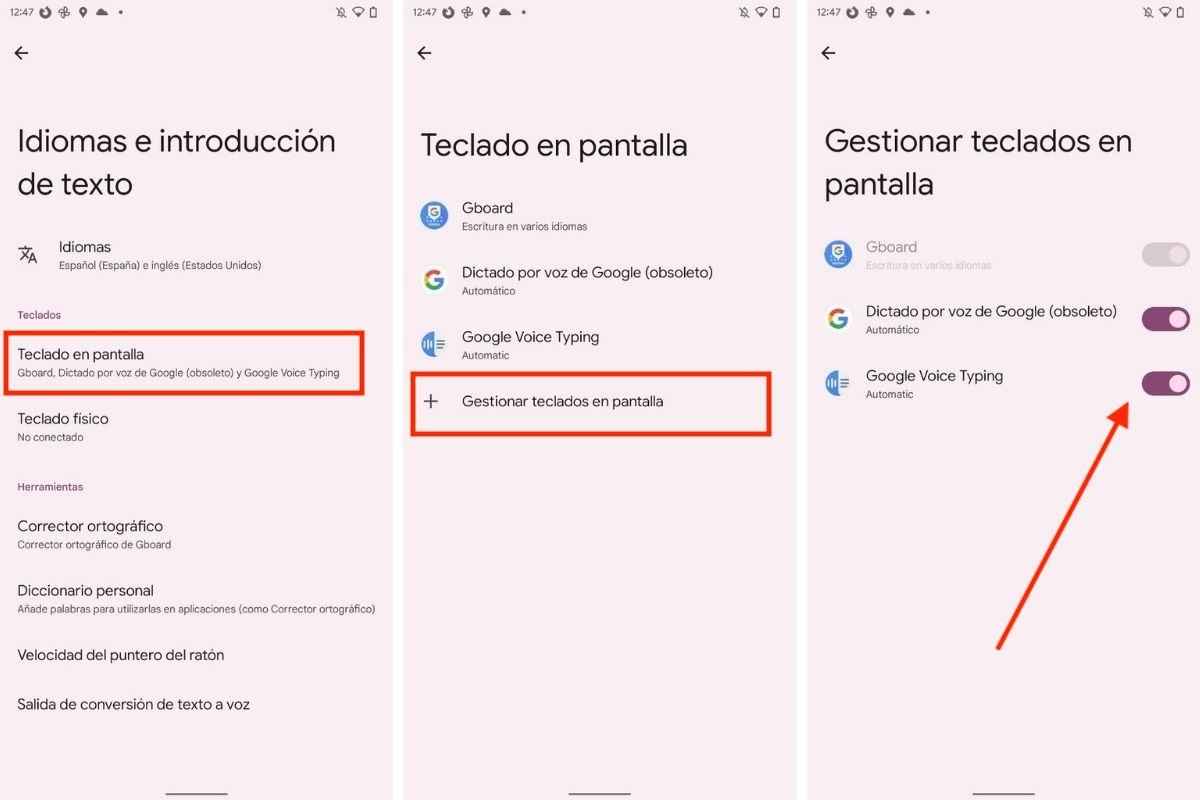 Si ha desaparecido el teclado en el móvil quizá es porque se ha desactivado
Si ha desaparecido el teclado en el móvil quizá es porque se ha desactivado
A veces, ya sea por un fallo del sistema o humano, esta herramienta se desactiva en Android. De hecho, es una de las causas por las cuales puede haber desaparecido el teclado del móvil. Lo recuperas de la siguiente forma:
- Entra en los ajustes de Android.
- Abre el apartado Sistema.
- Pulsa en Teclados en pantalla.
- Accede a Gestionar teclados en pantalla
- Asegúrate de que el teclado principal está habilitado.
Borra la caché o restablece la aplicación del teclado
Como sucede con otras aplicaciones, cuentas con la posibilidad de borrar la caché y el resto de datos del teclado. Tan solo debes entrar en los ajustes del teléfono y acceder a la ruta Aplicaciones > Todas las aplicaciones. Dentro del listado, localiza Gboard (o el teclado que emplees de forma predeterminada). Toca en su icono para ver todas las opciones y visita Almacenamiento y caché. Usa primeramente Borrar caché y comprueba si el teclado vuelve a aparecer. Si no es así, toca en Borrar almacenamiento.
Instala otro teclado para verificar si funciona
Android funciona con muchas aplicaciones de teclado, además de la que ofrece Google. Echa un vistazo a los mejores teclados para tu móvil y actívalos. Eso te ayudará a detectar si el error es del sistema o del teclado predeterminado. Lo cierto es que cambiar un teclado en tu móvil no es para nada difícil. No obstante, hemos preparado una guía que te muestra cómo cambiar el teclado en el móvil.
Instala las últimas actualizaciones
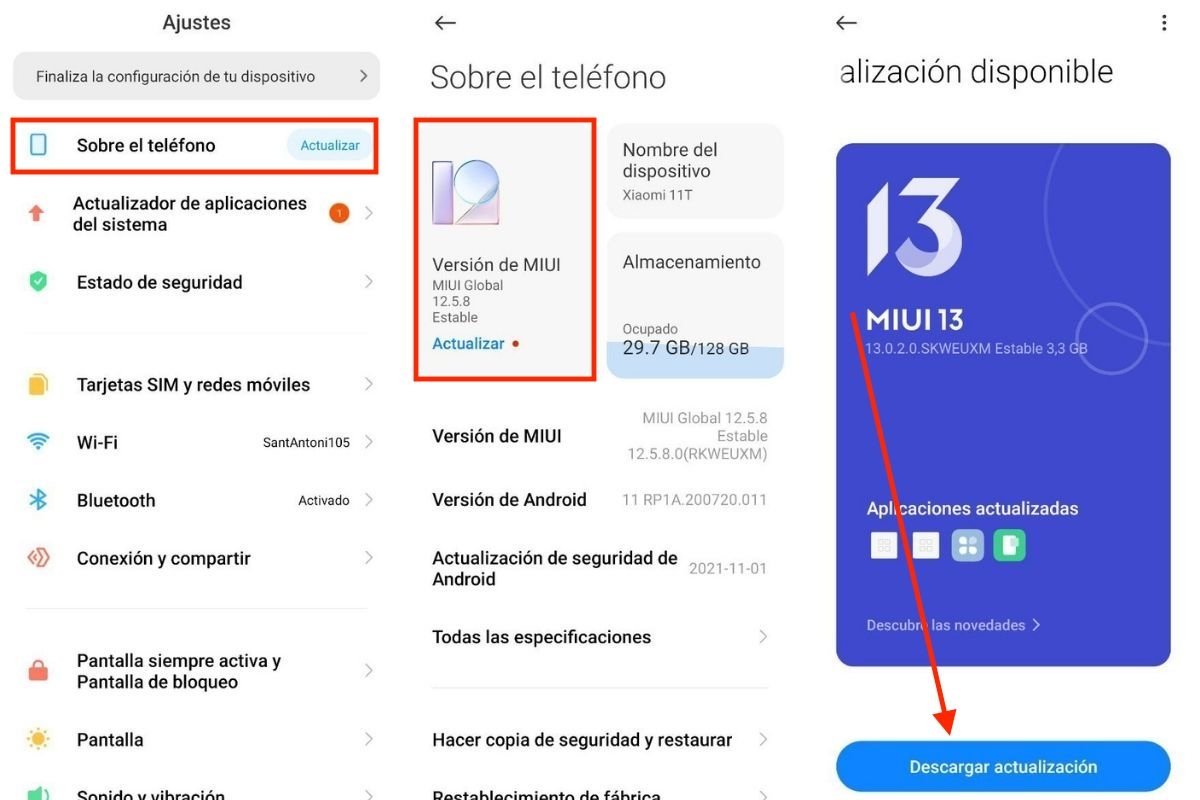 Cómo actualiza un Xiaomi paso a paso para tener la última versión
Cómo actualiza un Xiaomi paso a paso para tener la última versión
A colación de lo mencionado anteriormente, Android es un sistema que, como cualquier otro, presenta fallos. Los fabricantes son conscientes y los eliminan gracias a las actualizaciones. Si ha desaparecido el teclado del móvil por culpa de un error del SO, asegúrate de que tienes la última versión disponible. Hacerlo es verdaderamente fácil:
- Abre la sección Sobre el teléfono en los ajustes del móvil.
- Toca en la versión de Android actual.
- Espera a que el dispositivo se cerciora de contar con la última versión.
- Descarga la actualización más reciente en tu dispositivo.
Recuerda que también puedes instalar actualizaciones manualmente gracias a ADB y que al hacerlo también implementarás los últimos parches de seguridad en Android.
Prueba con el modo seguro
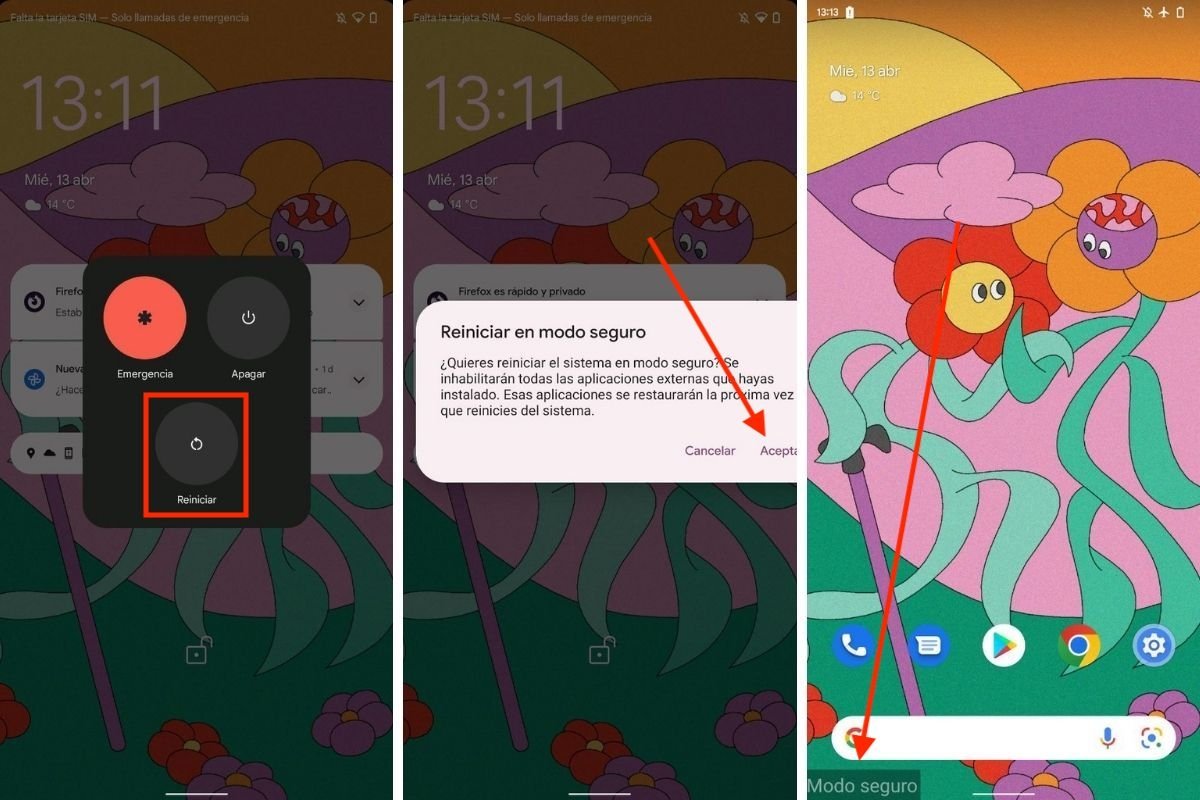 Cómo entrar en el modo seguro de Android cuando ha desaparecido el teclado en el móvil
Cómo entrar en el modo seguro de Android cuando ha desaparecido el teclado en el móvil
El modo seguro en Android deshabilita todas las aplicaciones que el usuario ha instalado. De esta manera, es más sencillo detectar si hay algún virus o programa maligno que está haciendo de las suyas. Entrar en el modo seguro en Android no requiere conocimientos avanzados. Basta con hacer esto:
- Presiona el botón de apagado durante varios segundos.
- En el menú de apagado, presiona prolongadamente sobre Reiniciar.
- Toca en aceptar en el mensaje emergente que verás en pantalla.
- Verifica si el teclado funciona en el modo seguro.
Dependiendo del fabricante y fabricante, estas instrucciones pueden variar. En el caso de que el teclado funcione correctamente dentro del modo seguro, nuestra recomendación es que saltes al siguiente apartado.
Restablece el móvil
Si todo lo que hemos mencionado no ha resultado, restablece tu teléfono. Sigue estos pasos para hacerlo tú mismo:
- En la configuración, abre la sección Sistema.
- Selecciona Opciones de recuperación.
- Pulsa en Volver al estado de fábrica (borrar todo) y sigue los pasos que aparecen en pantalla.
No me sale el teclado en el móvil, ¿qué más puedes hacer?
Seguir los métodos mencionados anteriormente debería ser más que suficiente para solventar el fallo que hemos tratado en esta guía. Pero, si ha desaparecido el teclado del móvil de forma permanente, entonces quizá haya llegado el momento de tomar medidas más drásticas. Nuestro consejo es que acudas al fabricante para que te ofrezca una solución. Al fin y al cabo, no es demasiado normal que, incluso después de restablecer el dispositivo, el teclado no se muestre. Cabe la posibilidad de que se trate de un problema interno en el software del teléfono que únicamente el desarrollador sepa arreglar.